Näytön ohjaimen poistaja (DDU)

- 4972
- 328
- Julius Kihn
Käyttöönottokorttiohjaimet päivitetään yleensä useammin kuin muut. Ainakin jos tietokoneen käyttäjä ei kieltäytynyt päivityksistä. Usein seuraavan päivityksen jälkeen voit nähdä, että näytönohjain alkoi työskennellä omituisuuksien kanssa. Että tällaisissa tapauksissa he yleensä tekevät? Se on totta, asenna uusin ohjain yksin. Mutta joskus tämä menettely ei halua itseäsi suorittaa niin, että et tee. Useimmiten - johtuen siitä, että edellisen ohjaimen jäljet pysyivät järjestelmässä, toisin sanoen jumalennustoimenpiteessä tapahtuvan skenaarion mukaan, joka ei ole varustettu kaikkien ohjaimen työhön liittyvien tiedostojen poistamisesta, mukaan lukien myös Järjestelmärekisterin merkinnät. Tätä on erityisen syntiä tavallisella Windows Deilaattorilla. Mutta et voi soittaa toivottomaan tilanteeseen - kolmannen osapuolen kehittäjistä on monia apuohjelmia, Bona Fide puhdistaa PC -levyn kaikista videosovittimen jälkeistä. Yhden näistä ohjelmista, näytä ohjaimen asennus, tapaat tänään.

Mikä on DDU -apuohjelma
Näytön ohjaimen asennuksen pää- ja ainoa tarkoitus on näytönohjaimen "puhdas" poistaminen käyttöjärjestelmästä. Työtiedostojen ja kansioiden lisäksi graafiseen aseman ohjaimeen liittyvät rekisteröintitoimet sekä rekisteröintinäppäimet poistetaan.
DDU osaa työskennellä AMD: n, NVIDIA -videosovittimien ja Intel -tuotteiden kuljettajien kanssa.
Vaikka apuohjelmassa on yksinkertainen käyttöliittymä, täällä olevien asetusten ominaisuudet ovat melko monipuolisia:
- Kuljettajien poistamiseen on kolme erilaista vaihtoehtoa, joista kutakin käytetään tilanteesta riippuen (esimerkiksi kun on tarpeen asentaa uusi näytönohjain vanhan sijasta);
- Järjestelmäparametrien säilyttämisessä on myös funktio ennen poistamista (palautuspisteen luominen menettelyn myöhemmälle käynnistämiselle, jos jokin menee pieleen);
- On myös mahdollisuus tallentaa tai poistaa järjestelmässä käytettävissä oleva näyttö;
- Samat toimenpiteet voidaan soveltaa näytönohjaimen ohjaimien juurikansioon;
- Voit määrittää ohjelmalokkien hallinnan mahdollisuuden katsella niitä;
- Lopuksi, huolimatta miehitetystä pienestä koosta, näyttöohjaimen Unioner osaa poistaa oikean ohjaimilla asennetun ohjelmiston oikein, ja joskus se on suuruusluokkaa enemmän kuin todelliset ohjaimet todella.
Ohjelman asennusta ei vaadita, koska se on vain kannettavassa versiossa.
Apuohjelman järjestelmävaatimukset ovat melko demokraattisia: vakiintuneiden läsnäolo .Net -kehys versio 3.0+ (useimmille Windows -versioille, XP: stä "kymmeniin"). Alkaen Windows 10: stä (julkaisu 17763.xx), saatavuus vaaditaan .Net -kehysversio 4.5+.
Apuohjelma leviää ilmaiseksi.
Ennen kuin käytät Driverin asennusta, suosittelemme seuraavien yleisten suositusten lukemista:
- Tyypilliset DDU: n käytön tapaukset - GPU -päivitys toisen version tai tuotemerkin tuotteesta sekä ongelmien tapauksessa uuden ohjaimen vanhan tai asennuksen poistamisen seurauksena;
- Sinun ei pitäisi käyttää ohjelmaa joka kerta, kun asennat kuljettajan uudelleen, yleensä tämä toimenpide suoritetaan tavallisilla työkaluilla ja ilman liiallisuutta;
- Näyttöohjaimen asennuksen asennus ei käynnisty verkkolevystä - sen on annettu asentaa DDU vain paikalliselle asemaan (levy C: tai D);
- Apuohjelman sallitaan käyttää käyttöjärjestelmää tavalliseen tapaan, mutta ollakseen täysin varma kuljettajan poistojen oikeellisuudesta, on parempi käynnistää suojatussa tilassa;
- Normaalitilassa poistaminen on parempi tuottaa kahdesti, ts. Poista, käynnistä järjestelmä uudelleen ja toista tämä sykli uudelleen;
- Graafisia ohjaimia on suositeltavaa poistaa, kun Internet on irrotettu - tämän on taattu, että ohjainten automaattinen asennus Windows Update -palvelun avulla tämä tapahtuu myös;
- Aina kun näyttöohjaimen poisto -apuohjelmaa käyttämällä, luo järjestelmän palautuspiste, vaikka suurimmassa osassa ohjelmaa ohjelma toimii oikein;
- Toinen hyvä neuvo: sulje pois DDU -tarkistus virustentorjunta- ja palomuurilla - koska apuohjelma toimii kuljettajien kanssa, virustentorjunta -antivirus voi olla väärä hälytys ja estää ohjelma.
Kuinka poistaa näytönohjaimen näytönohjaimen poistot
Ensin sinun on ladattava viimeisin versio apuohjelmasta viralliselta sivustolta. Ohjelma on jatkuvasti viimeistelty, artikkelin kirjoittamishetkellä oli uusin julkaisu 18.0 -.4.0 16: sta.06.2021. Suosittelemme uusimman Deinstal -version käyttöä ei sovellu vain sen vuoksi: jokainen julkaisu on reaktio uuden raudan syntymiseen, johon liittyy ohjainten päivitys. Lisäksi kehittäjät seuraavat kaikkia käyttäjien tai testaajaryhmän löytämiä ohjelman ohjelmia korjaamalla ne.
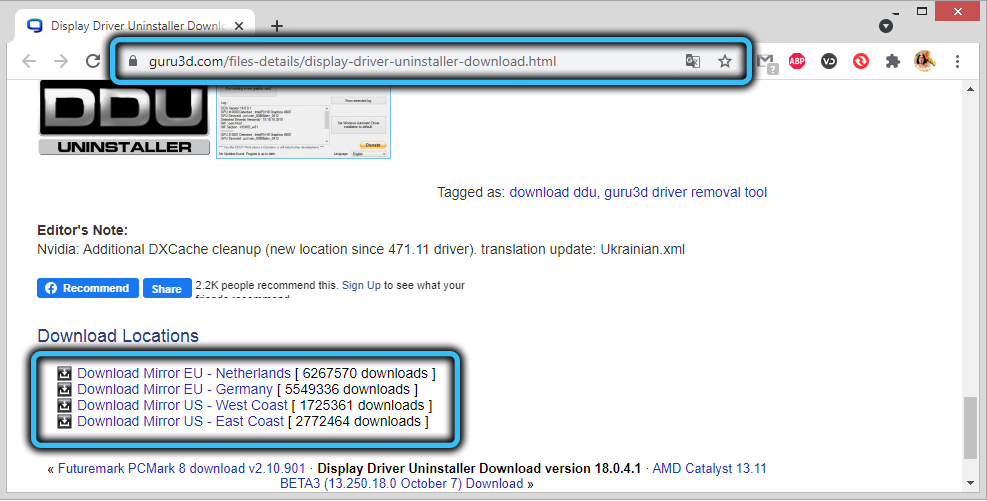
Tarkastellaan yksityiskohtaisemmin, kuinka näyttöohjaimen käytön poistaminen Apuohjelma:
- DDU: n lataamisen jälkeen (se tulee arkiston muodossa), se on purettava mihin tahansa kansioon harkintansa mukaan (ei välttämättä levylle C: ja ohjelmatiedostojen luetteloon);
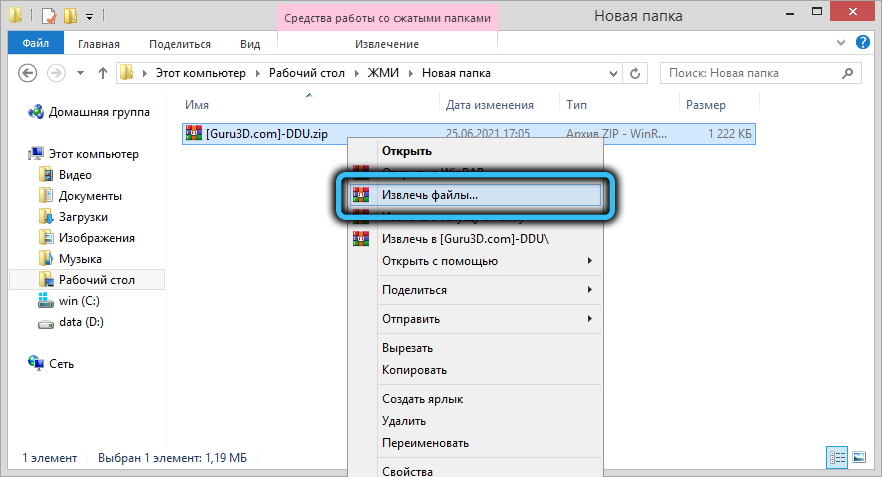
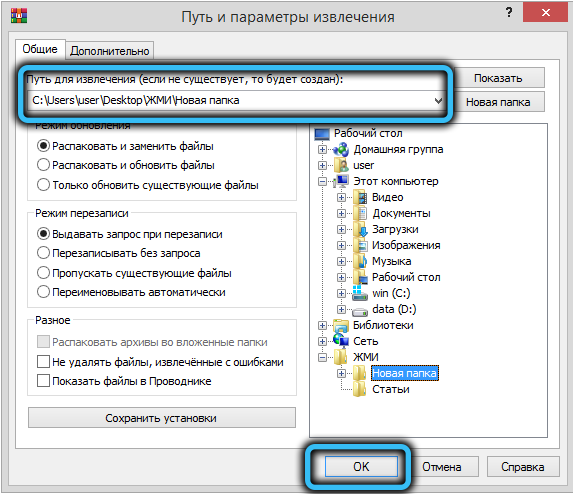
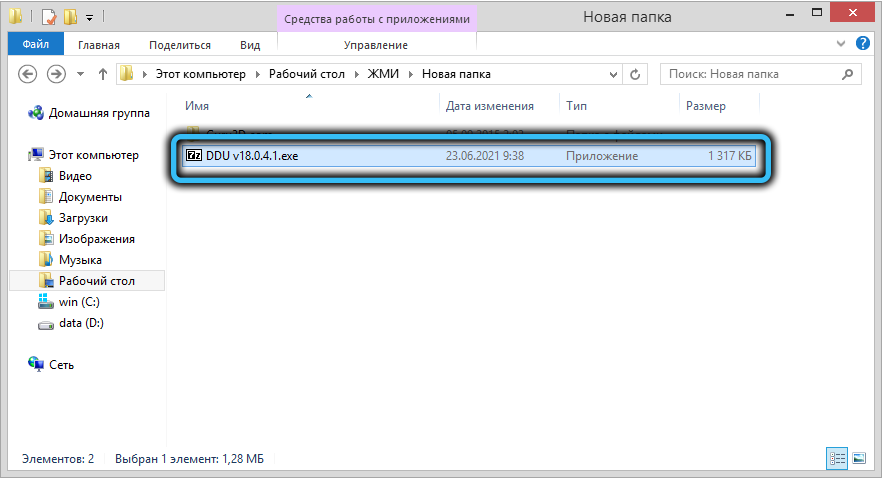
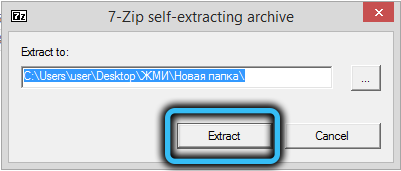
- Käynnistämme apuohjelman, pääasiassa löydämme kirjoituskielen (aivan alla) ja valitsemme kielemme pudotus -laskentaluettelosta, venäjä;
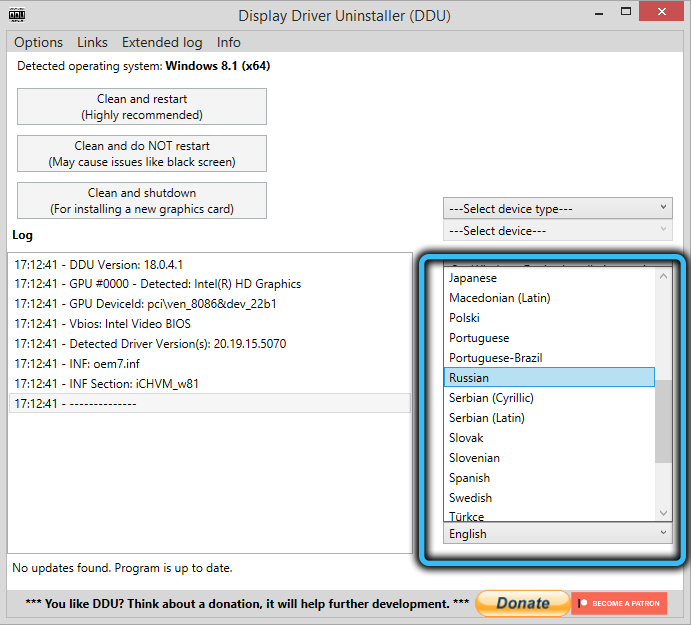
- Napsauta parametrit -kohdetta valikon ylälinjassa;
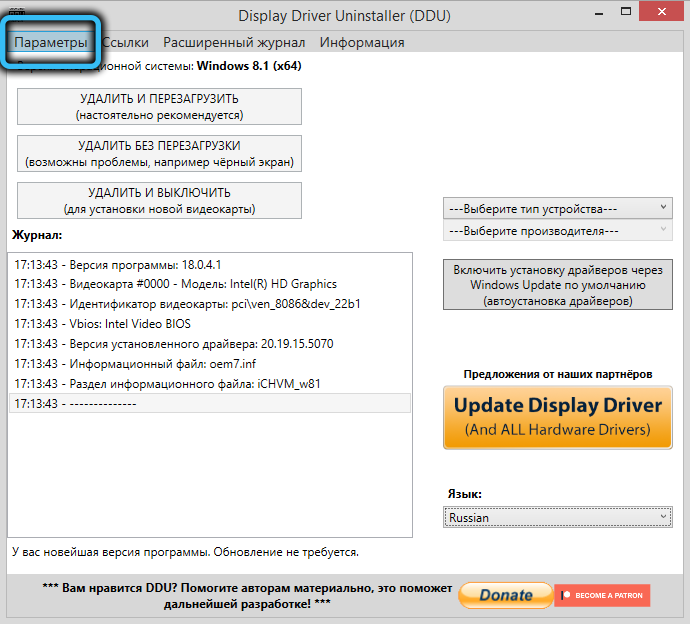
- Yläkappaleen asetamme valintamerkkejä kaikkia pisteitä vastapäätä, lukuun ottamatta "Tallenna kokoonpanotiedosto ..." ja "Show tarjoaa ...";
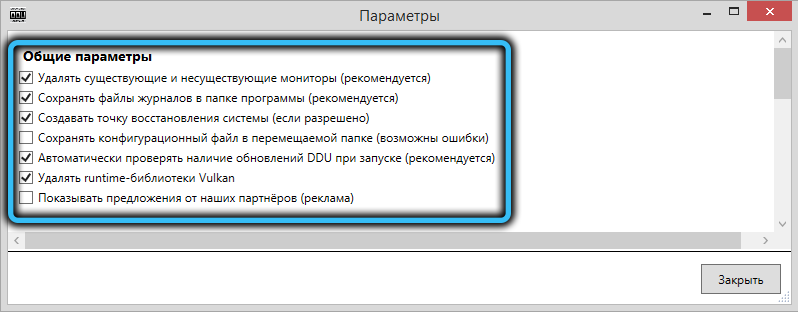
- Alemmassa lohkossa ("Nvidia -ohjaimet" -parametrit) valintaruutuun ei tulisi seisoa lähellä riviä "Poista kansio" C: \ nvidia ";
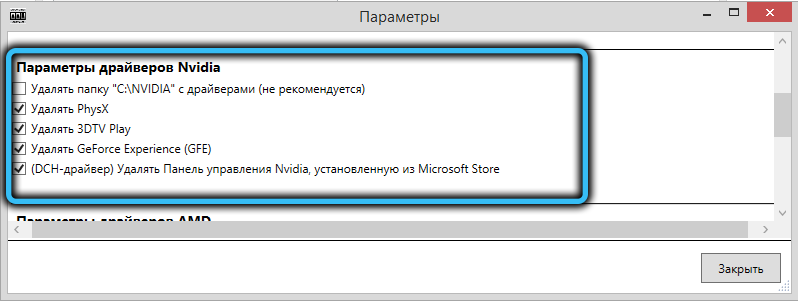
- Alimmassa lohkossa ei pitäisi olla laatikkoa;
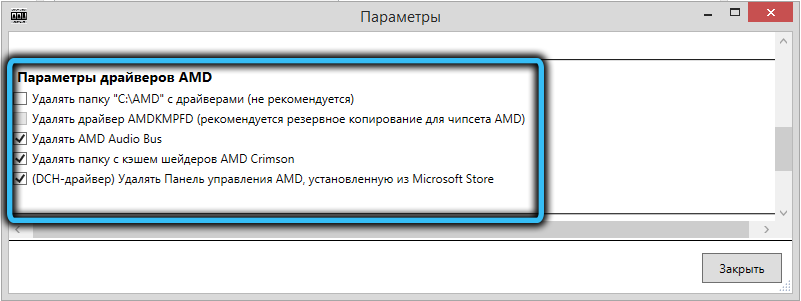
- Napsauta "Sulje" -painiketta;
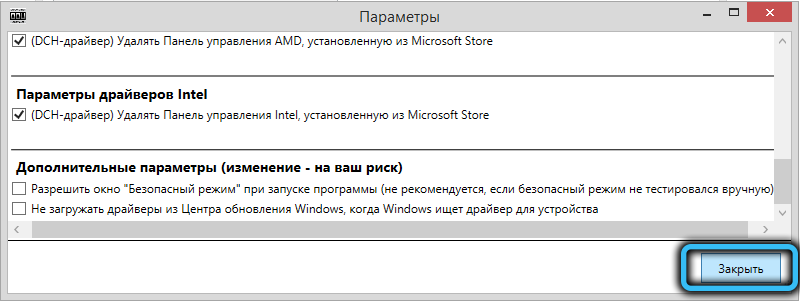
- Pääsuudulla on ”videokortti” -parametri, yleensä ohjelma määrittelee valmistajan oikein, mutta jos alla oleva kenttä osoittautuu tyhjäksi, valitse AMD (tai NVIDIA/Intel);
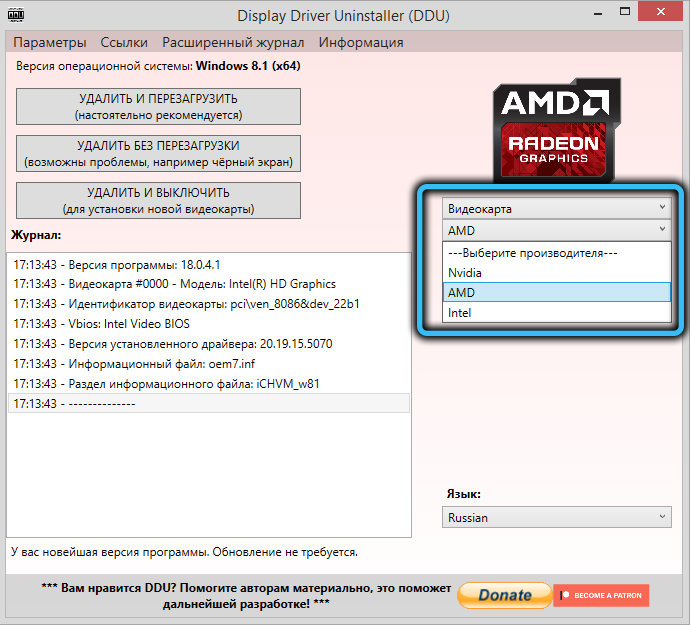
- Napsauttamalla yhtä vasemmalla olevista kolmesta painikkeesta, ja videokortin ohjaimen poistamisprosessi alkaa, sinun on vain odotettava sen loppua.
Harkitse nyt kunkin kolmen painikkeiden käytön ominaisuuksia:
- Poista ja käynnistä uudelleen - useimmiten käytetty tila, sellaisena kuin se on kirjoitettu itse painikkeeseen. Vanhan kuljettajan täydellinen poistaminen seuraa, ennen kuin näyttöohjaimen Uudadance -asennuksen uudelleenkäynnistys asentaa tavanomaisen Universal Windows -ohjaimen, ja uudelleenkäynnistyksen jälkeen voit asentaa uuden;
- Poista ilman uudelleenkäynnistystä - tila on vaarallinen, koska vakioa ohjainta ei asenneta, ja uudelleenkäynnistyksen jälkeen musta näyttö (mutta ei välttämättä) on mahdollista, ja sitten joudut manipuloida vikasietotilassa;
- Poista ja pois päältä - tila, jota suositellaan käytettäväksi, kun aiot korvata näytönohjaimen. Käyttöjärjestelmä yrittää asentaa ohjaimen itsenäisesti tai pyytää sinua tekemään sinua.
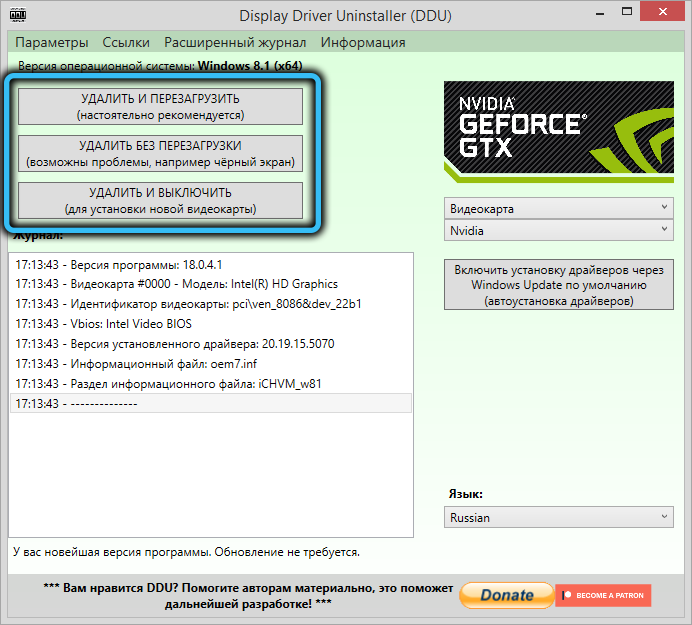
Mielenkiintoinen ominaisuus: DDU voi poistaa roskien näytöskorttien ohjaimista, joita käytettiin tietokoneella aikaisemmin - valitse vain haluttu sovitin valintalinjalla.
Johtopäätös
Apuohjelma on erittäin hyödyllinen, ja koska se ei vaadi asennusta ja vie huolimattomasti vähän tilaa, se ei ole raskaana tietokoneessa. Lisäksi sitä päivitetään jatkuvasti, mikä takaa sen suorituskyvyn Windows 10: n uusimpiin versioihin.
- « Uusi kiintolevy- tai SSD -levy alustaa Windows
- Ikkunan estäminen laitteen asettamisen määrittämiseksi Windowsin lataamalla »

